如何使用移动硬盘
| 步骤 | 操作详情 | 注意事项 |
|---|---|---|
| 连接设备 | 将移动硬盘的 USB 接口插入电脑或其他兼容设备的 USB 端口,如果是首次使用,部分系统可能会自动安装驱动程序,等待安装完成即可。 | 插入和拔出时动作要轻柔,避免暴力插拔损坏接口或数据线;确保使用的 USB 端口能正常供电和传输数据,如台式电脑前置 USB 接口可能出现供电不足情况,可尝试后置接口。 |
| 识别硬盘 | 电脑一般会在任务栏或系统托盘显示移动设备图标,同时在“我的电脑”或“文件资源管理器”中出现新盘符,即表示成功识别移动硬盘。 | 若系统未自动识别,检查 USB 连接是否正常,尝试更换 USB 端口或数据线;对于一些特殊类型的移动硬盘,可能需要手动安装对应的驱动程序才能被系统识别。 |
| 数据读写 | 双击移动硬盘盘符打开其存储空间,可像操作本地硬盘一样进行文件和文件夹的复制、粘贴、删除等操作,将电脑中的文档直接拖拽到移动硬盘的文件夹中实现复制。 | 在传输大文件或大量文件时,不要随意中断传输过程,以免数据损坏;定期对移动硬盘中的数据进行整理,方便查找和管理,如创建不同的文件夹分类存放照片、文档、视频等资料。 |
| 安全退出 | 在完成数据操作后,应先关闭正在访问移动硬盘的所有程序和窗口,然后点击任务栏中的“安全退出”图标,选择对应的移动硬盘盘符,等待系统提示“可以安全地移除硬件”后再拔出移动硬盘。 | 直接拔除可能导致数据丢失或损坏,尤其是在数据传输过程中;如果在点击“安全退出”后系统长时间无反应,可尝试重新启动电脑后再进行安全退出操作。 |
| 分区与格式化(可选) | 右键点击“我的电脑”或“此电脑”,选择“管理”,在弹出的计算机管理窗口中选择“磁盘管理”,在磁盘管理中,找到移动硬盘的盘符,右键点击可选择“新建简单卷”进行分区,按照提示操作即可完成分区,格式化则可在分区完成后,右键点击分区盘符,选择“格式化”,选择合适的文件系统(如 NTFS、FAT32 等),点击“开始”即可。 | 分区和格式化会清除移动硬盘上的所有数据,所以操作前务必备份重要数据;NTFS 文件系统支持大容量存储和单个大文件(大于 4GB),兼容性较好;FAT32 文件系统兼容性更广泛,但不支持单个超过 4GB 的文件。 |
| 加密与安全(可选) | 部分移动硬盘厂商提供了自带的加密软件,可在安装完成后按照软件提示对移动硬盘进行加密设置,设置密码和加密方式,也可使用第三方加密软件,如 VeraCrypt 等,选择移动硬盘进行加密操作,设置强密码并妥善保管。 | 忘记加密密码可能导致无法访问移动硬盘中的数据,所以要设置易于自己记忆但又不易被他人猜到的密码;加密过程可能会消耗一定时间,具体取决于移动硬盘的容量和数据量。 |
| 日常维护 | 避免移动硬盘受到物理撞击、震动和高温潮湿环境的影响,不使用时可放入专用的保护套或收纳盒中;定期使用杀毒软件对移动硬盘进行扫描,防止病毒和恶意软件感染。 | 不要将移动硬盘靠近强磁场,如磁铁、微波炉等,以免破坏数据;如果移动硬盘出现故障,不要自行拆卸修理,以免造成更严重的损坏,应及时联系专业维修人员或厂家售后服务。 |
相关问答FAQs
问题1:移动硬盘在电脑上无法显示怎么办?

回答:首先检查 USB 连接是否正常,尝试更换 USB 端口或数据线,若连接正常但仍未显示,可能是驱动程序问题,可在设备管理器中查看是否有未知设备,如有则需安装相应驱动,如果是首次使用,系统可能正在安装驱动,稍等片刻,若还是不行,可能是系统设置问题,检查磁盘管理中是否能看见移动硬盘,若能看到但无盘符,可右键分配盘符。
问题2:移动硬盘传输数据时速度很慢怎么解决?

回答:先检查 USB 接口版本,USB 2.0 接口速度相对较慢,若有 USB 3.0 或更高版本接口,优先使用,其次查看移动硬盘是否开启加密或安全软件,可能会影响传输速度,可暂时关闭,还要检查电脑后台运行程序是否过多,占用大量系统资源,可关闭不必要的程序。
版权声明:本文由 芯智百科 发布,如需转载请注明出处。





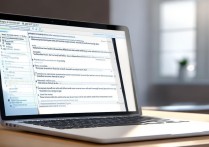

 冀ICP备2021017634号-12
冀ICP备2021017634号-12
 冀公网安备13062802000114号
冀公网安备13062802000114号